
在编辑图像时,为了方便起见,我们需要适当地缩放它们。下面web建站小编给大家简单介绍一下具体操作流程!
缩放图像:放大或缩小图像
操作:点击缩放工具,其选项栏如下:
第一种:放大,在工作区点击一次,图像会放大一倍。
第二:缩小,在工作区点击一次,图像缩小一倍。
第三个、第四个和第五个是附加选项。
如果选中第三个框,缩放时将调整窗口大小。
如果选中了第四项,按住鼠标左键并左右拖动鼠标以缩放指针处的细节。
第六:自定义缩放,直接输入数值。你也可以在状态栏上操作。
第七:将当前窗口放大到屏幕大小。
第八:将当前窗口填充到整个屏幕。
技巧一:放大选中的区域看细节,比如只看脸。
操作:选择放大工具,去掉三个选项,按下鼠标左键框选择要放大的部分,然后松开。
提示2:右键单击图像,或者使用快捷菜单方法放大和缩小图像。
手形工具/旋转视图工具
手形工具:用于翻译图像,一般在图像无法在窗口显示时使用。
操作:选择工具,按左键拖动。
旋转视图工具:旋转图像360度,只是视觉上的。
操作:选中工具,按左键,旋转拖动。您也可以在其选项栏上设置旋转角度。
移动工具:移动图像的位置
操作:选择工具,指向图像,按左键拖动,然后松开。
学习技巧:可以打开一个图片文件,反复尝试使用工具,体验使用方法。
上面是“ps如何缩放图像大小,缩放图像的操作方法?”的全面内容,想了解更多关于 IT知识 内容,请继续关注web建站教程。
当前网址:https://m.ipkd.cn/webs_11818.html
声明:本站提供的所有资源部分来自互联网,如果有侵犯您的版权或其他权益,请发送到邮箱:admin@ipkd.cn,我们会在看到邮件的第一时间内为您处理!

 16型人格测试:一种基于瑞士心理学家卡尔·荣格的理论开发的性格评估工具
16型人格测试:一种基于瑞士心理学家卡尔·荣格的理论开发的性格评估工具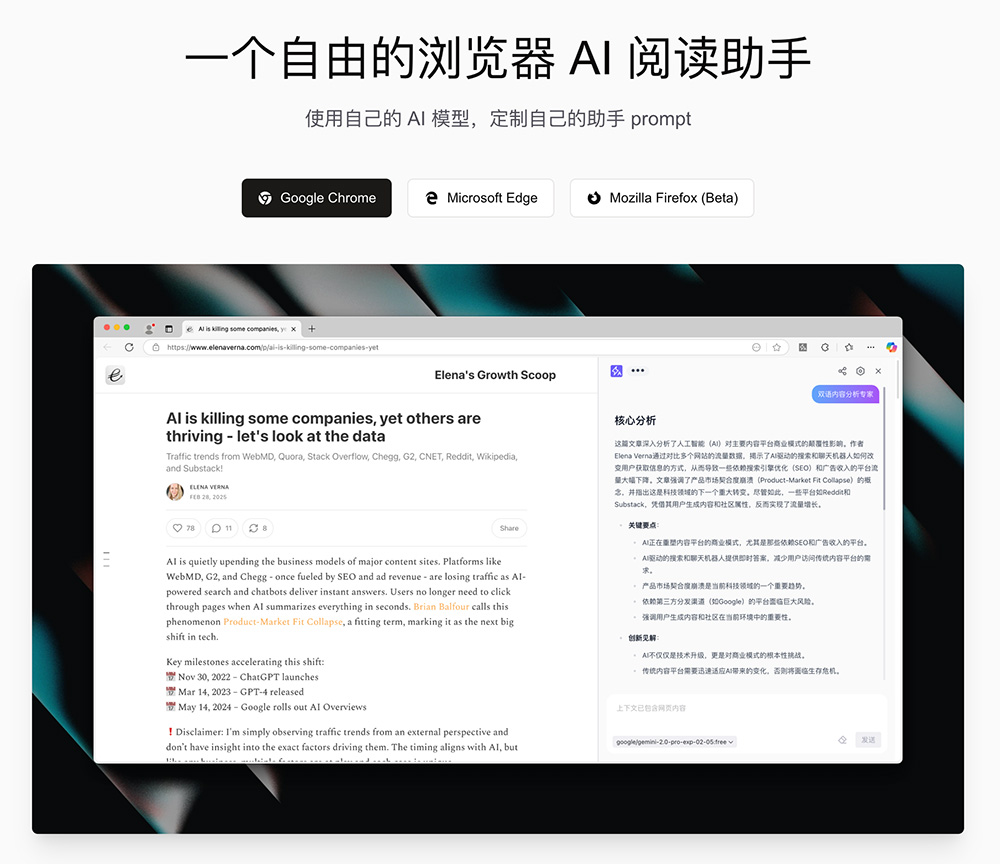 一款快速总结网页内容,提升阅读效率的浏览器AI阅读助手——SumBuddy
一款快速总结网页内容,提升阅读效率的浏览器AI阅读助手——SumBuddy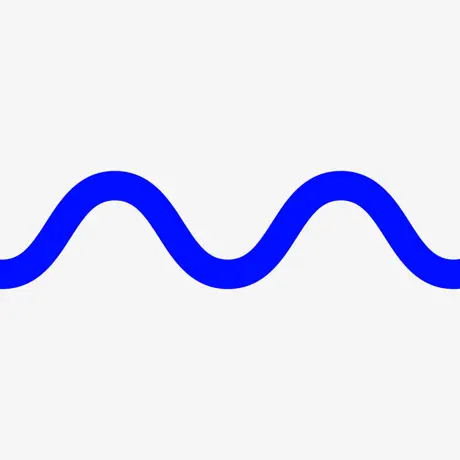 Mubert APP最新版
Mubert APP最新版 顺网云电脑官网:一款在家低配电脑也能畅玩大型端游
顺网云电脑官网:一款在家低配电脑也能畅玩大型端游 帝国cms标签之如何实现首页用灵动标签调用文章
帝国cms标签之如何实现首页用灵动标签调用文章 英文巴士:一个涵盖翻译比赛、文学翻译、英语演讲、口译资料、商务英语等教研素材
英文巴士:一个涵盖翻译比赛、文学翻译、英语演讲、口译资料、商务英语等教研素材 Radicalbit:支持实时数据分析和预测建模
Radicalbit:支持实时数据分析和预测建模